win10怎么查看已安装的驱动,win10已安装驱动查看方法
发布时间:2016-09-22 13:54:46 浏览数:
驱动对于系统的稳定起着举足轻重的作用。在Win10中,如果你还像以前的Win版本一样查看已经安装的驱动,那么——你可能会一个驱动都看不到,或者仅看到其中的一部分。win10怎么查看已安装的驱动?可以参考以下的方法来操作。
win10已安装驱动查看方法:
解决方法1:
在讲述查看Win已安装驱动的正确方法之前,先来说一下目前普通流行的几种错误方法。用这些方法,将不会查看到所有已经安装的驱动程序。
一、打开控制面板中的“卸载或更改程序”,然后点击左侧“查看已安装的更新”查看
这是电脑小白常用的错误方法之一。在Win10中,用这种方法查看已安装的驱动程序通常是不全面的。
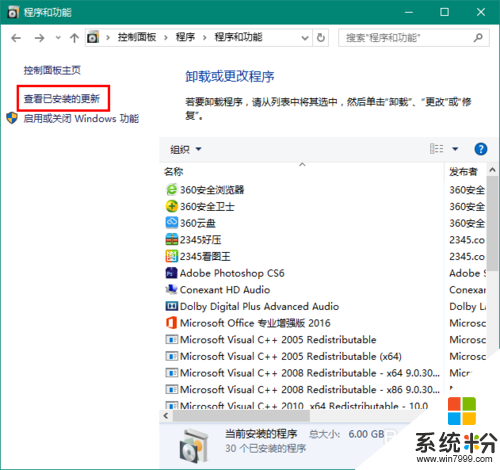
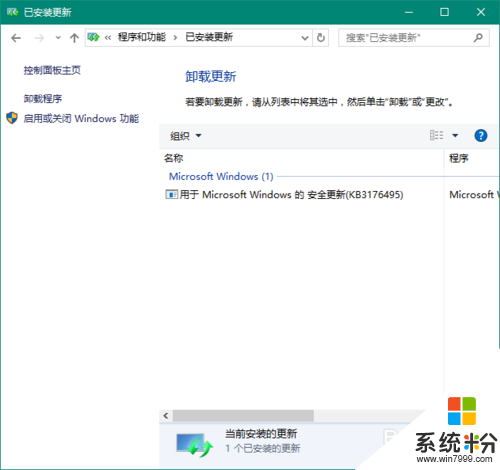
二、在设置-更新和安全-更新历史记录中查看所有更新
相比前一种方法,这种方法查到的驱动信息较全,但仍不是最全的。
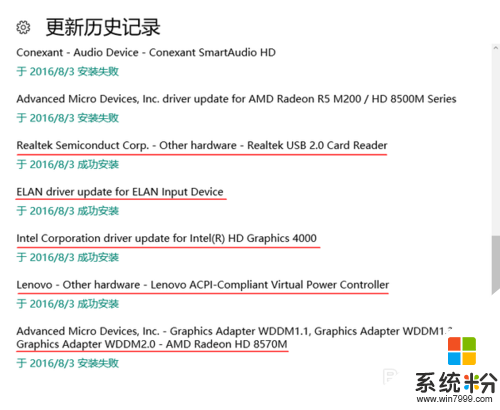
解决方法2:
1、首先,右击屏幕左下角的Win徽标,在弹出的右键菜单中选择“控制面板”。
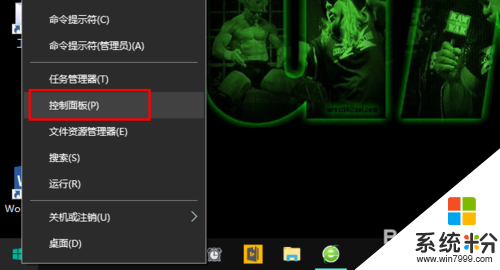
2、在控制面板中点击“系统和安全”。
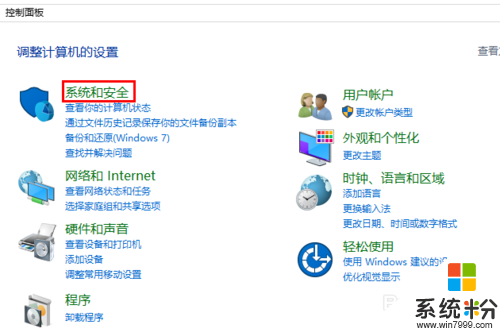
3、在系统和安全中点击“安全和维护”。
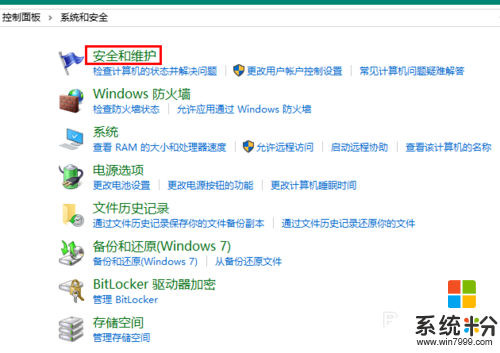
4、在安全和维护中,先展开维护项,然后点击“查看可靠性历史记录”。
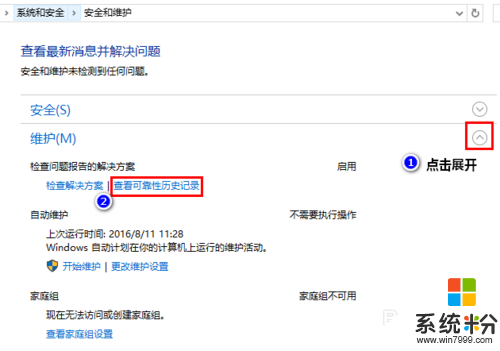
5、在可靠性历史记录中,先选中一个日期(一般驱动安装最多的是系统的安装日),然后是再在其下的信息事件一项下就可以看到当日所有已经安装的驱动程序了。
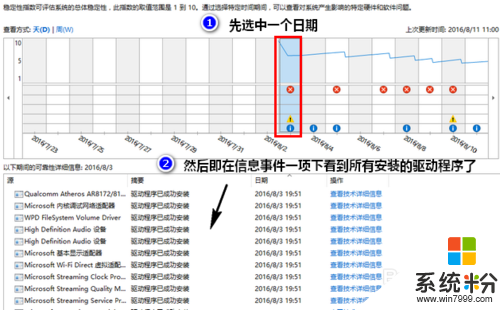
还有对于【win10怎么查看已安装的驱动】不清楚的用户,可以看看以上的步骤,或者想了解其他的官方电脑操作系统下载后使用技巧的话,可以上系统粉查看相关的文章。